So beheben Sie die Latenz in Audacity in Windows 10
Verschiedenes / / April 05, 2023
Audacity ist eine der beliebtesten digitalen Audio-Editoren und Aufnahme-Apps, wobei die Entwicklung der Anwendung bis ins Jahr 1999 zurückreicht. In den Anfangsjahren des Internets wurde die App bei Musikliebhabern immer beliebter; Die App war jedoch auch anfällig für eine Reihe von Fehlern. Ein solcher Fehler ist der Audacity-Latenzfehler, der aufgrund der Verzögerung im Eingangs- und Ausgangston der Audacity-Anwendung auftritt. In diesem Handbuch werden die Audacity-Anwendung und ihre Verwendung sowie die Behebung der Latenz in Audacity erläutert.

Inhaltsverzeichnis
- So beheben Sie die Latenz in Audacity in Windows 10
- Was sind die verschiedenen Funktionen der Audacity-Anwendung?
- Was ist ein Audacity-Latenzkorrekturfehler?
- Methode 1: Aktualisieren Sie die Audacity-App
- Methode 2: Anwendungseinstellungen ändern
- Methode 3: Installieren Sie die Audacity-Anwendung neu
So beheben Sie die Latenz in Audacity in Windows 10
Audacity wurde erstmals 1999 auf den Markt gebracht und ist eines der ersten und beliebtesten Audio-Editor-Dienstprogramme. Die App bietet den Benutzern eine Reihe von Funktionen, die ihnen beim Bearbeiten, Komponieren und Veröffentlichen hochwertiger Audiodateien helfen. Zu den Funktionen gehören Aufnahme, Bearbeitung usw. Die Audacity-App unterstützt jedoch keine VST-Plugins. Bevor wir untersuchen, wie die Latenz in der Audacity-Anwendung behoben werden kann, werfen wir einen kurzen Blick auf einige der einzigartigen Funktionen, die diese App ihren Benutzern bietet.
Was sind die verschiedenen Funktionen der Audacity-Anwendung?
Der Audio-Editor von Audacity bietet den Benutzern eine große Anzahl von Funktionen zum Bearbeiten und Ändern von Audio; Einige der wichtigsten Funktionen der App sind unten aufgeführt.
- Aufnahme- und Wiedergabefunktionen: Benutzer können ihre Audiodateien mit der Audacity-Anwendung aufnehmen, die App bietet Funktionen wie Timer-Aufnahme, MIDI-Wiedergabe und Punch-and-Roll-Aufnahme.
- Bearbeitungsfunktionen: Die Audacity-App bietet eine große Anzahl von Bearbeitungsfunktionen; Zu den wichtigsten Bearbeitungsfunktionen gehören Ausschneiden, Kopieren und Einfügen. Bearbeitung einzelner Spuren, nicht-destruktive und destruktive Effektbearbeitung, Bearbeitung der Amplituden-Hüllkurve, Tempo-Optionen usw. sind einige der wichtigsten Bearbeitungsfunktionen des Audacity-App.
- Digitaleffekt- und Plug-in-Funktionen: Die Audacity-App unterstützt LADSPA-, VST- und Nyquist-Plug-Ins. Rauschunterdrückungsoptionen, Stimmunterdrückungsfunktionen und Tonhöhenanpassung sind einige der wichtigen digitalen Effektfunktionen.
- Plattformübergreifender Betrieb: Die Audacity-App funktioniert und unterstützt alle wichtigen Betriebssysteme; Die App kann auf Windows-, macOS- und Unix-ähnlichen Betriebssystemen installiert werden.
Was ist ein Audacity-Latenzkorrekturfehler?
Audacity-Latenzfehler ist ein häufiger Fehler, der eine große Anzahl von Benutzern beunruhigt hat.
- Benutzer haben sich darüber beschwert, dass der Ton mit Verzögerung empfangen wird. Normalerweise variiert die Verzögerung zwischen 15 und 30 Millisekunden. So gering diese Verzögerung auch sein mag, sie kann große Probleme bei der Synchronisierung von Audiodateien verursachen.
- Manchmal bleibt der Fehler unbemerkt, bis das endgültige Audio produziert wurde. Viele Benutzer suchen nach Möglichkeiten, die Latenz in Audacity-Anwendungen zu beheben.
Es kann einige Methoden geben, um diesen Fehler zu beheben, z. B. die Verwendung der Generierungs- und Monospurfunktionen. Im nächsten Abschnitt werden wir einige der Methoden untersuchen, um das Latenzproblem mit der Audacity-Anwendung zu lösen.
Latenzfehler in der Audacity-App können irritierend sein und den Benutzern beim Bearbeiten und Veröffentlichen ihrer Audiodateien große Unannehmlichkeiten bereiten. Viele Benutzer fragen sich, wie die Latenz in der Audacity-Anwendung behoben werden kann. Eine der einfachen Methoden, um diesen Fehler zu beheben, besteht darin, die Einstellungen der Anwendung mit verschiedenen zu ändern integrierte Tools wie das Vornehmen von Änderungen an den Anwendungseigenschaften, das Generierungstool und die Monospur Werkzeug. Im folgenden Tutorial werden wir untersuchen, wie die Latenz in Audacity behoben werden kann.
Methode 1: Aktualisieren Sie die Audacity-App
Manchmal kann der Audacity-Korrekturfehler auftreten, wenn Sie nicht über die neuere Version verfügen. Aktualisieren Sie Audacity, um dieses Problem zu beheben.
1. Öffne das Unverfrorenheit App, klicken Sie auf Hilfe und klicken Sie auf Auf Updates prüfen… Möglichkeit.

2. Klicken Sie nun auf Installiere Update.
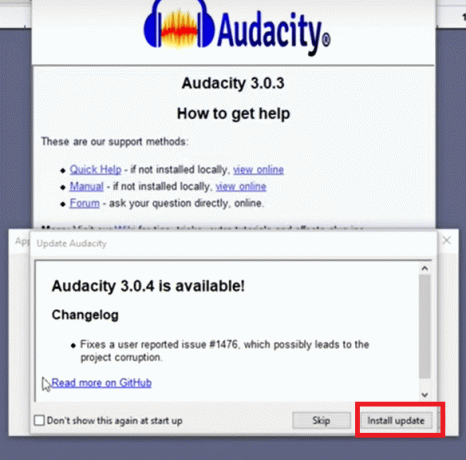
Lesen Sie auch:Korrigieren Sie Windows 10-Audioknistern
Methode 2: Anwendungseinstellungen ändern
Um das Problem mit der Latenz in Audacity zu beheben, müssen Sie die Anwendungseinstellungen wie folgt ändern:
1. Im Suchmenü starten, Typ Unverfrorenheit und klicken Sie auf Offen.
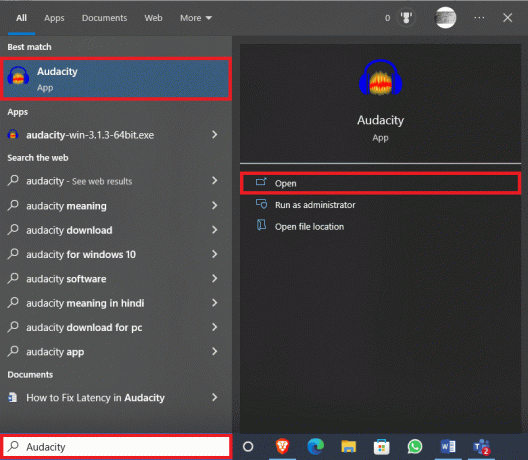
2. Navigieren Sie zu Bearbeiten Registerkarte und klicken Sie auf Einstellungen….

3. Lokalisieren Latenzkompensation im Geräte Optionen.
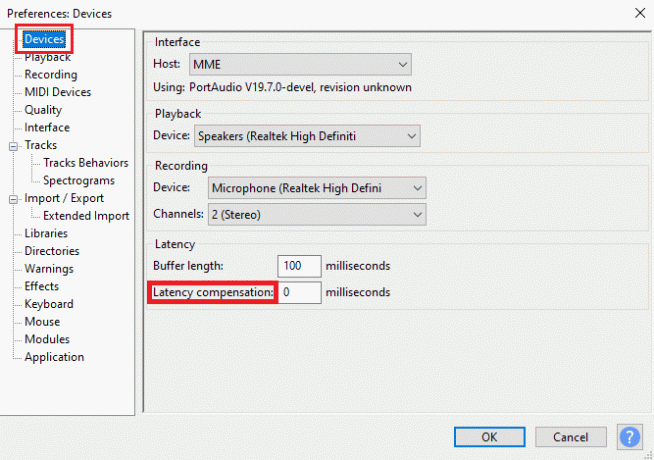
4. Stellen Sie die ein Latenzkompensation als 0 Millisekunden.

5. Klicken OK um die Änderungen zu speichern.
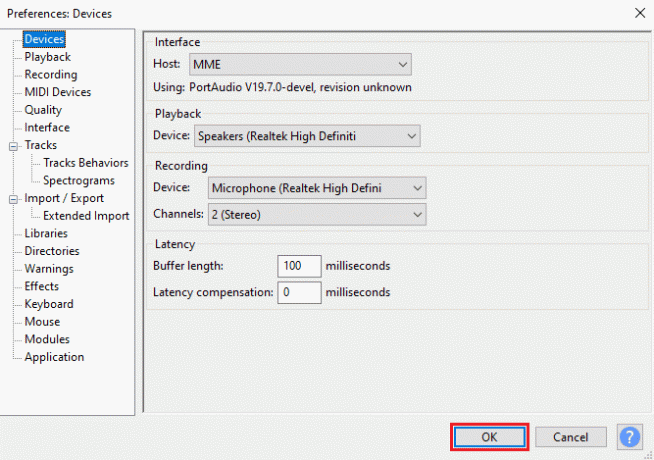
6. Navigieren Sie nun zu der Generieren Registerkarte und klicken Sie auf die Rhythmusspur….

7. Im Rhythmusspur Dialogfeld nehmen Sie keine Änderungen vor Standardwerte und klicken OK um eine Rhythmusspur zu erzeugen.
Notiz: Es wird empfohlen, die Kopfhörer anzuschließen, um eine klare Audioausgabe zu erhalten.

8. Klick auf das Aufzeichnen Taste, um die Rhythmusspur aufzunehmen.
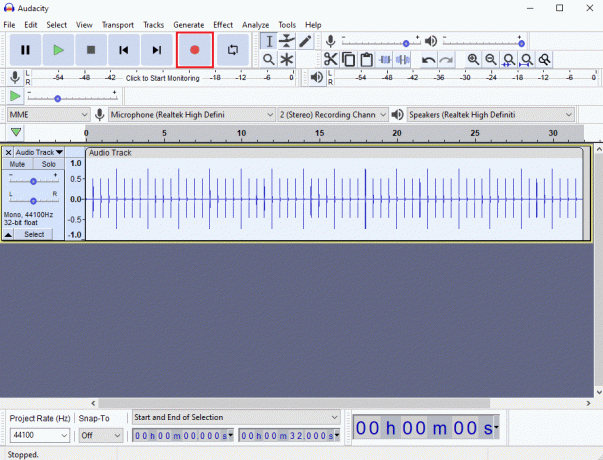
9. Navigieren Sie zu Spuren Registerkarte und klicken Sie auf Neu hinzufügen > Monospur wie unten abgebildet.

10. Klick auf das Aufzeichnen Taste, um die Aufnahme zu starten Monospur und klicken Sie auf die Stoppen Taste, um die Aufnahme zu stoppen.

11. Da Sie die Audiolatenz mit bloßem Auge nicht sehen können, klicken Sie auf Hineinzoomen Taste, um sich die Audiospuren genau anzusehen.
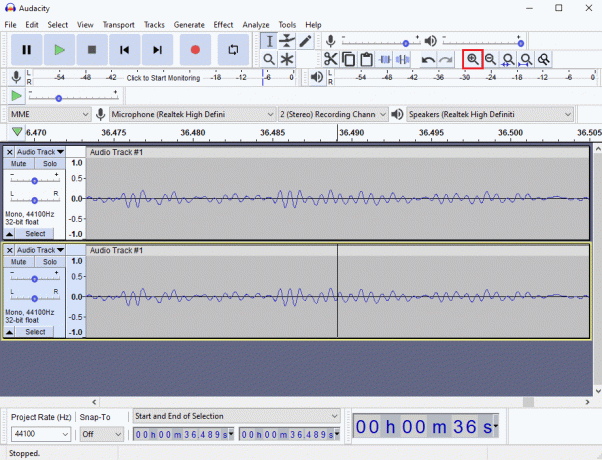
12. Unter dem Beginn und Ende der Auswahl Sie können die Zeitverzögerung für das Audio sehen.
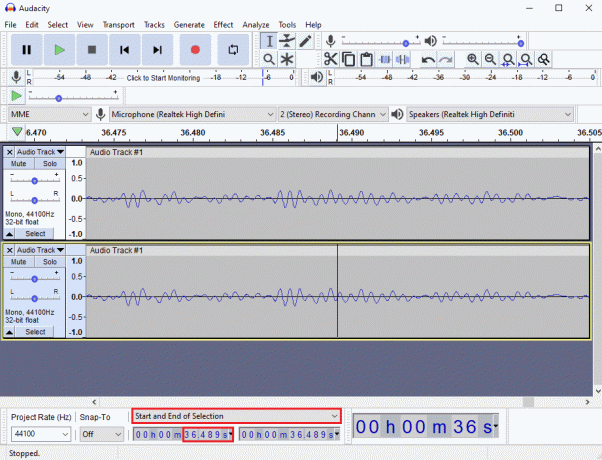
13. Jetzt drücken Strg + P-Tasten zusammen, um die zu öffnen Einstellungen Fenster.
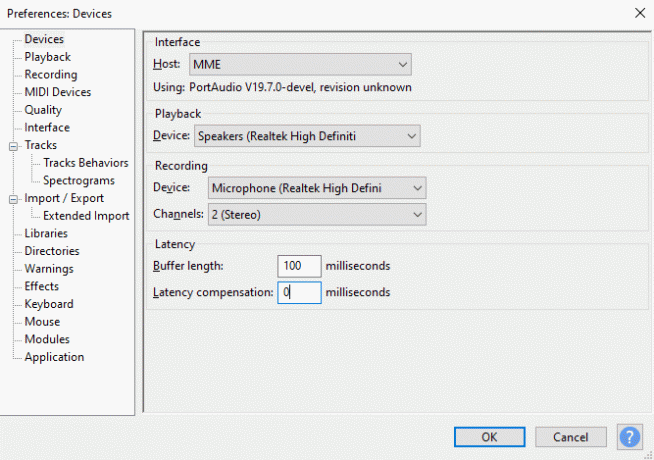
14. Im Latenzeinstellungen Aktualisieren Sie die Zeitverzögerung und klicken Sie auf OK um die Änderungen zu speichern.
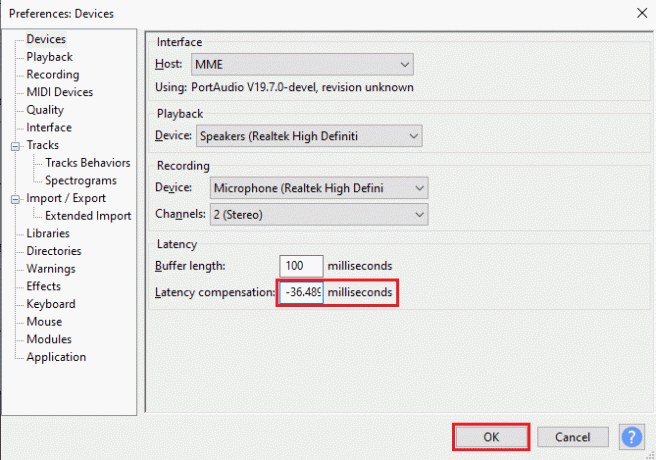
15. Fügen Sie eine neue hinzu Monospur folgend Schritt 9.
Nehmen Sie das Audio auf und prüfen Sie, ob die Latenzprobleme behoben wurden.
Lesen Sie auch:Beheben Sie die vordere Audiobuchse, die in Windows 10 nicht funktioniert
Methode 3: Installieren Sie die Audacity-Anwendung neu
Manchmal kann das einfache Deinstallieren und Neuinstallieren der App die Latenz beim Audacity-Problem beheben.
1. Drücken Sie die Windows + I-Tasten gleichzeitig zu öffnen Einstellungen.
2. Klicken Sie nun auf Anwendungen Einstellung.
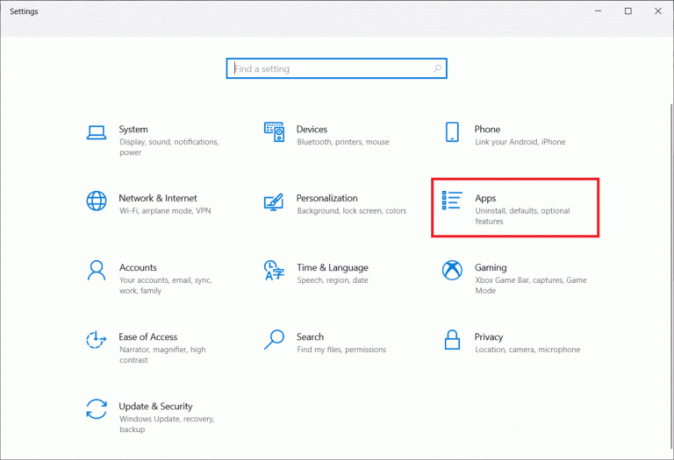
3. Als nächstes suchen Unverfrorenheit in der Liste der Anwendungen und klicken Sie darauf, um sie auszuwählen Deinstallieren.
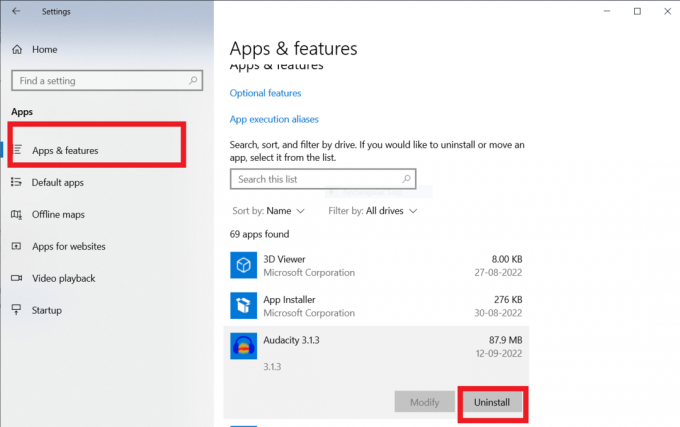
4. Bestätigen Sie nun die Deinstallation, wenn eine Eingabeaufforderung angezeigt wird. Nachdem es fertig ist, Neustart dein PC.
5. Gehen Sie nun zum UnverfrorenheitDownload-Seite und in HERUNTERLADEN Abschnitt, wählen Sie die Fenster Möglichkeit.

6. Navigieren Sie nun zu Meine Downloads im Dateimanager Anwendung Ihres Systems und starten Sie die audacity-win-3.1.3.64bit Datei.

7. Folgen Sie dann der Anweisungen auf dem Bildschirm installieren Unverfrorenheit auf Ihrem System
Sobald die Installation von Audacity abgeschlossen ist, starten Sie es und öffnen Sie Ihr Konto, um die Latenz in Audacity endgültig zu beheben.
Häufig gestellte Fragen (FAQs)
Q1. Was sind die Verwendungen der Audacity-Anwendung?
Ans. Audacity ist ein beliebter Audio-Editor, diese Anwendung ist ein Offline-Dienstprogramm und war einer der ersten Audio-Editoren. Die Audacity-App bietet eine Vielzahl von Funktionen zum Bearbeiten und Komponieren von Audiodateien.
Q2. Was verursacht Latenzfehler in der Audacity-Anwendung?
Ans. Latenzfehler ist ein Fehler, der eine Zeitverzögerung in den Audacity-Audioaufnahmen verursacht; Dies ist ein häufiger Fehler und kann durch Ändern der App-Einstellungen behoben werden.
Q3. Wie funktioniert die Audacity-App?
Ans. Audacity ist ein beliebter Audio-Editor, diese App kann Audiodateien aufnehmen und bearbeiten. Die App ist bei Komponisten sehr beliebt.
Empfohlen:
- Fate Grand Order Error 43 auf Android behoben
- Beheben Sie den Skype-Fehler mit dem Wiedergabegerät unter Windows 10
- Behebung von VLC-Hotkeys und -Verknüpfungen, die in Windows 10 nicht funktionieren
- So installieren Sie das Autotune-VST-Plugin in Audacity
Wir hoffen, dass dieses Tutorial für Sie hilfreich war und Sie Wege verstehen konnten wie man die Latenz in Audacity behebt. Lassen Sie uns wissen, ob diese Methode für Sie funktioniert hat. Wenn Sie Anregungen oder Fragen haben, teilen Sie uns dies bitte im Kommentarbereich mit.

Elon Decker
Elon ist Tech-Autor bei TechCult. Er schreibt seit etwa 6 Jahren Anleitungen und hat viele Themen behandelt. Er liebt es, Themen rund um Windows, Android und die neuesten Tricks und Tipps zu behandeln.



